В этой статье рассказывается, как получать доступ к приложениям WorkApps и приложениям WorkApps для управления портфелем с мобильного устройства.
Перейдите на вкладку WorkApps на нижней панели навигации. Коснитесь её, чтобы увидеть все доступные приложения WorkApps, и нажмите необходимое, чтобы открыть его.
В приложении для Android можно закреплять приложения WorkApps на домашней странице.
Доступ к приложениям WorkApps для управления портфелем
Во вкладке или папке WorkApps над названием приложений WorkApps для управления портфелем Portfolio WorkApps стоит слово Portfolio.
Вы можете получить доступ ко всем функциям приложения WorkApps, к странице "Список проектов" и к приложению WorkApps проекта в этом списке.
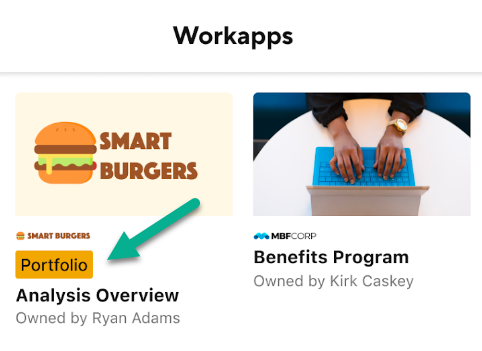
Навигация в приложении WorkApps
После запуска приложения WorkApps отобразится страница по умолчанию, указанная в построителе. Для доступа к другим страницам нажмите значок меню в левом верхнем углу.
Если автор назначил вам несколько ролей, они отобразятся в верхней части меню (под названием приложения).
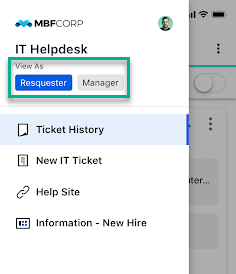
При нажатии роли обновится список страниц, доступных вам в приложении WorkApps.
Чтобы открыть другую страницу, коснитесь её названия в списке.
Если вам предоставили доступ к нескольким приложениям WorkApps, для переключения между ними нажмите Просмотреть другие приложения.
Если вы хотите вернуться в основное приложение Smartsheet, нажмите Открыть Smartsheet.